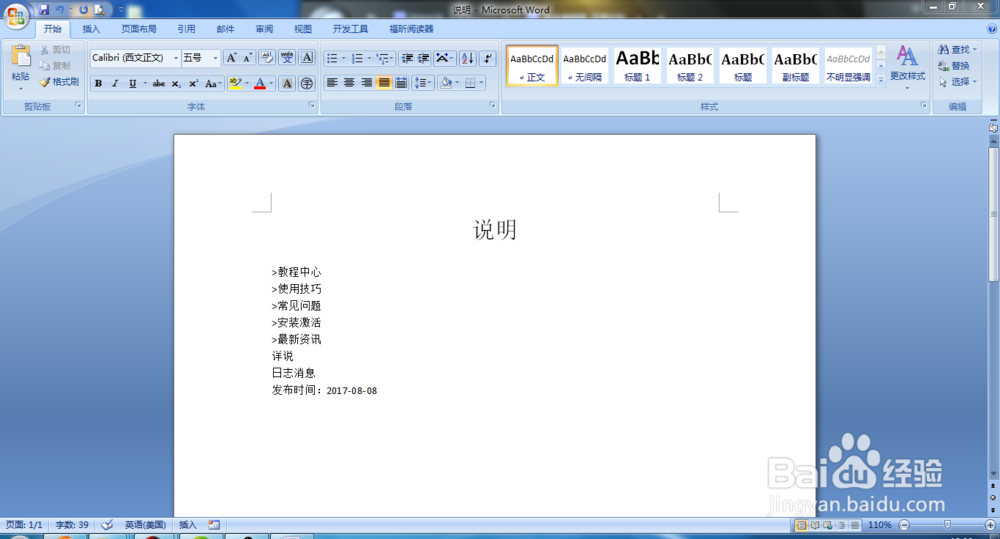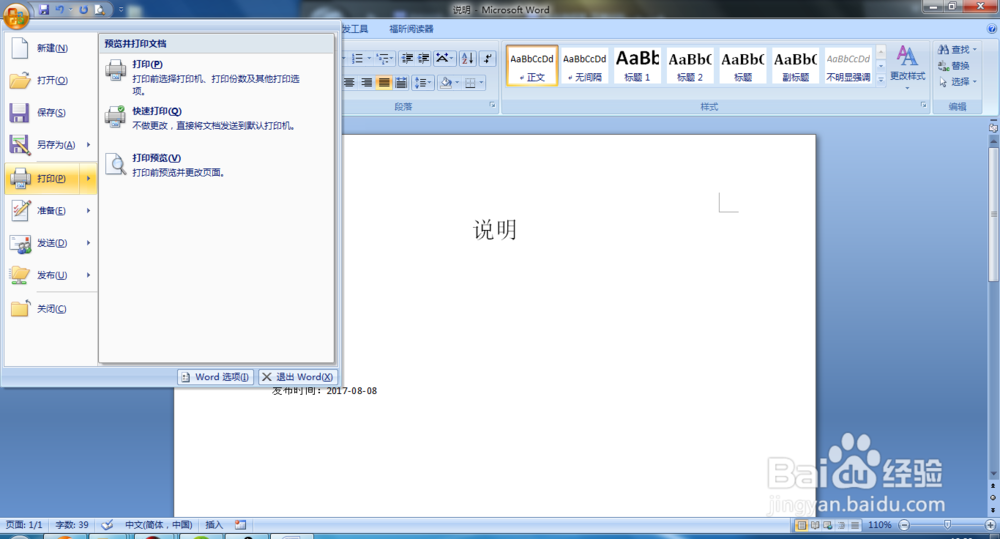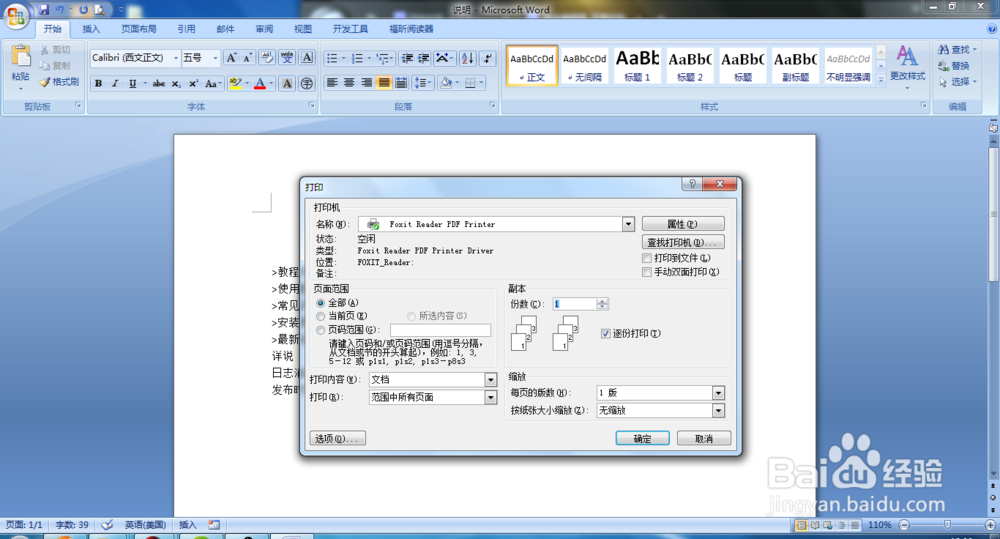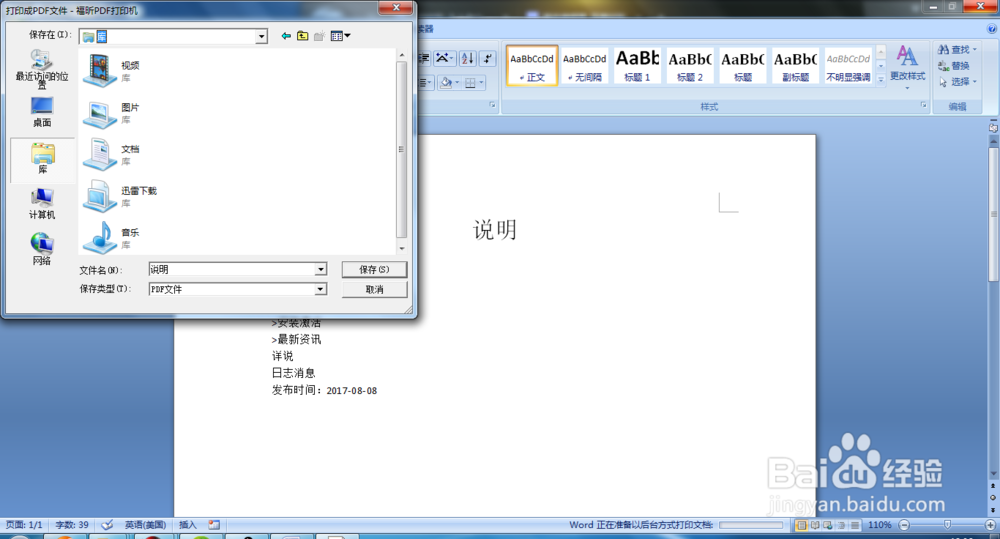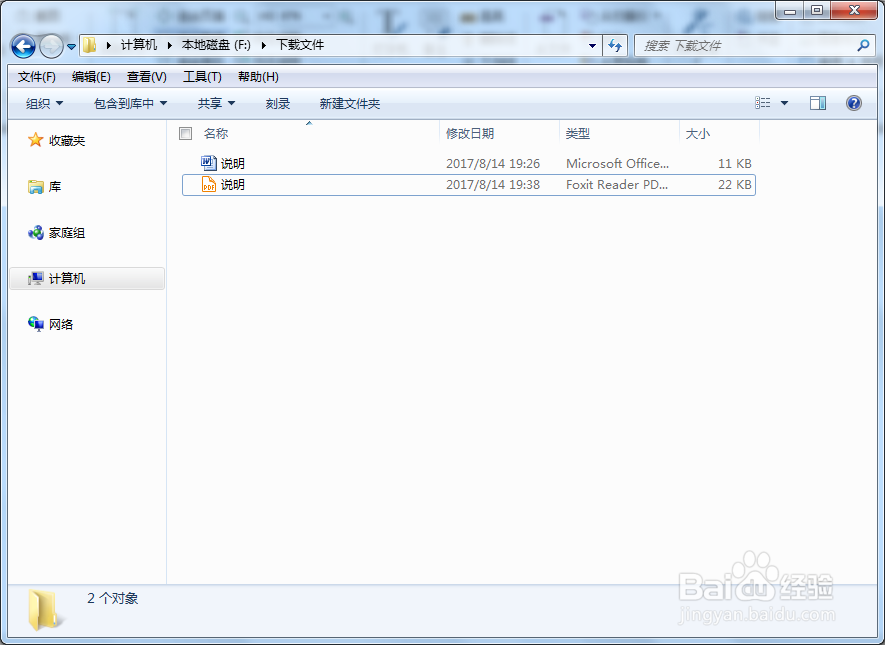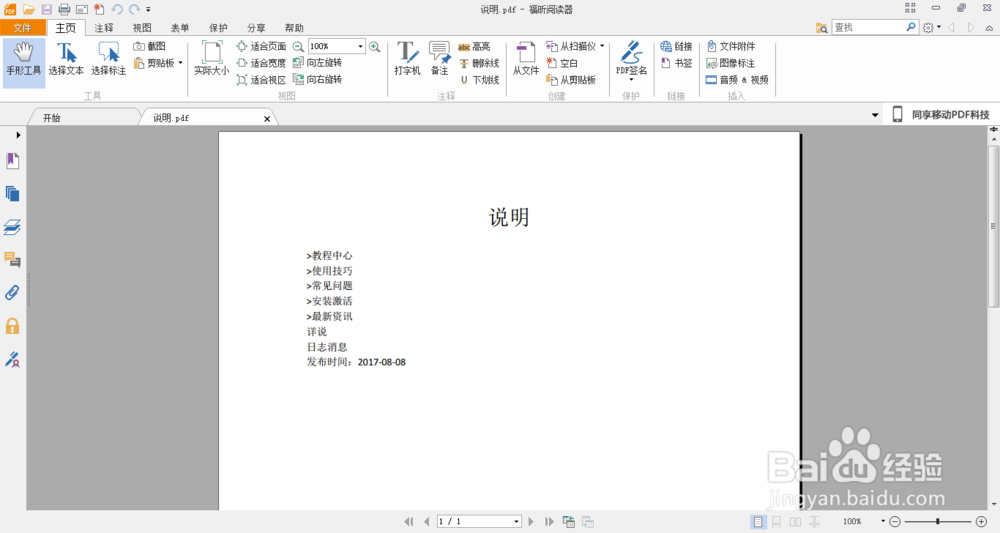Word文档转换成PDF文档
1、用Office软件打开需要转换的文档,以Office 2007为例,如下图所示
2、单击左上角的“Office”按钮图标,选择“打印(P)”下的“打印(P)”
3、此时出现如下弹框,在“打印机”的“名称”的下拉选项中,选择本地的“PDF阅读器”,文中以“Foxit Reader PDF Printer”为例,点击“打印”。
4、此时会弹出保存文件弹框,选择保存文件的位置,以及文件名称,点击“保存”
5、此时,在保存文件路径下可以看到转换成的PDF文档,如下图所示。
6、此时,打开生成的PDF文件,查看PDF文件,其内容及布局跟Word文件一致,文件转换完成。
声明:本网站引用、摘录或转载内容仅供网站访问者交流或参考,不代表本站立场,如存在版权或非法内容,请联系站长删除,联系邮箱:site.kefu@qq.com。
阅读量:30
阅读量:36
阅读量:66
阅读量:52
阅读量:57